Az ablak színe és megjelenése párbeszédablak a Windows 7 rendszerben és a korábbi verziókban lehetővé tette számunkra, hogy megváltoztassuk a különböző elemek, köztük az asztali ikonok és a többi menüelem betűméretét és betűszínét.
Mint tudatában, a Microsoft a Windows 8 és a Windows 10 ablakból eltávolította a Window Color és Appearance ablakot a legismertebb okok miatt. Néhány harmadik féltől származó eszköz, amely segít a Windows 10 egyes elemei betűméretének megváltoztatásában, de egyikük sem biztosítja a beépített szolgáltatás kényelmét.
A Windows 10 rendszerben egyes elemek betűméretének módosítása nem volt könnyű feladat. A Windows 10 Redstone 5-ből (1809-es verzió) kezdve a Windows 10-ben könnyen módosítható a szövegméret.
Ha módosítani szeretné a menü színét, a görgetősávot, a felirat sávot és a szöveg színét a különböző elemeknél, akkor a WinTools által használt, harmadik féltől származó eszközt használhatja.
Klasszikus színes panel a Windows 10 rendszerhez
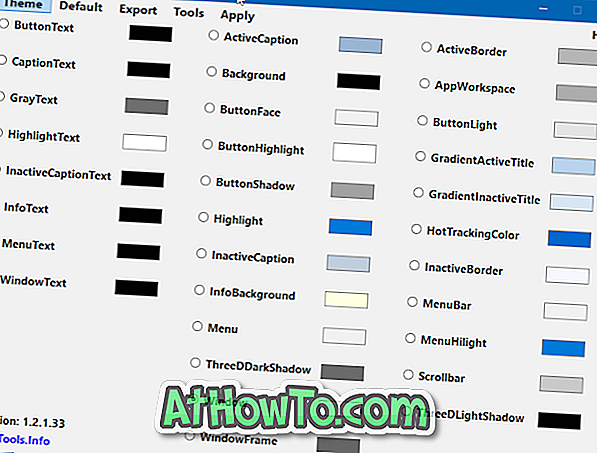
A Windows 10 klasszikus színes panel egy ingyenes segédprogram, amely lehetővé teszi a különböző elemek, köztük a betűtípusok, menük, ablakhatárok és sok más elem színének megváltoztatását.
A Classic Color Panel segítségével módosíthatja a gombszöveg, a feliratszöveg, a szürke szöveg, a kiemelt szöveg, az inaktív feliratszöveg, az aktív felirat, a háttér, a gombfelület, az aktív szegély, az alkalmazás munkaterület, a színátmenet aktív címe, a gradiens inaktív cím, a gomb színét. árnyék, görgetősáv, menüpont, menüsáv, menü, ablak, ablakkeret, ablakszöveg, menüszöveg, információs szöveg és egyéb egyéb elemek.
A Classic Color Panel elindításakor lehetővé teszi az aktuális színbeállítások mentését vagy mentését. Javasoljuk, hogy ezt a funkciót használja az aktuális színbeállítások mentéséhez, hogy az eredeti színbeállításokat visszaállíthassa, ha és amikor szüksége van.
Egy elem színének megváltoztatásához válassza ki az elemet, válassza ki a kívánt színt a szín párbeszédablakban, kattintson az OK gombra, majd kattintson a menüsorban található Alkalmaz gombra. Ha kéri, hogy jelentkezzen be és jelentkezzen be, kérjük, tegye meg ugyanezt. Az alapértelmezett szín visszaállításához válasszon ki egy elemet, majd kattintson a Default elemre a menüsorban.
Összességében lenyűgöző és rendkívül hasznos szoftver, különösen azok számára, akik szeretik a Windows 10 testreszabását.
Látogasson el a következő linkre, hogy letöltse a Classic Color Panel legújabb verzióját a Windows 10 rendszerhez. A Classic Color Panel hordozható és kompatibilis a 32 bites és a 64 bites Windows 10 rendszerrel.
Töltse le a klasszikus színes panelt













